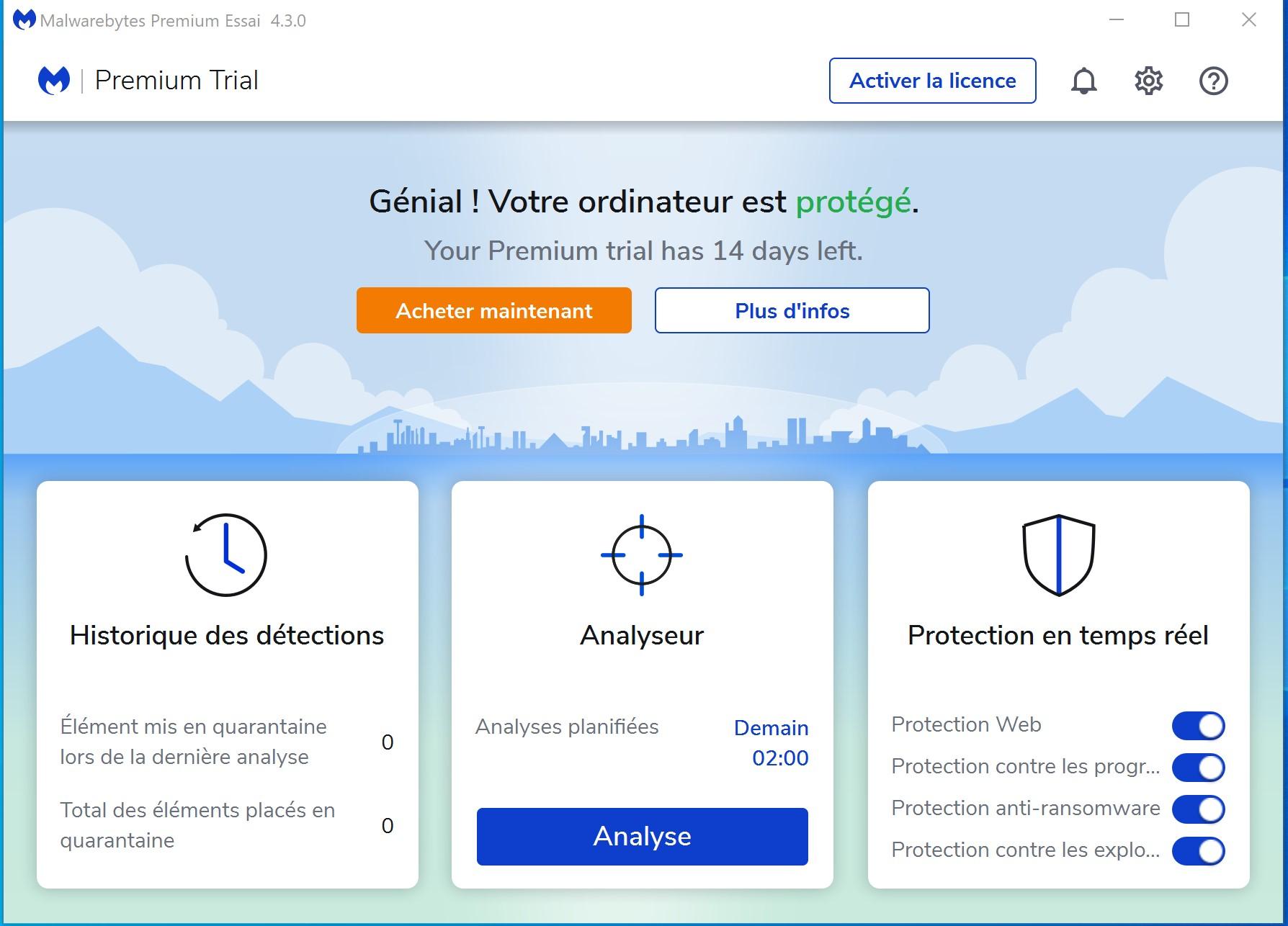
Site officiel pour le téléchargement.
Logiciel que je n’ai pas à présenter tant sa réputation et sa notoriété sont faites depuis plusieurs années. Je l’utilise depuis plus de 14 ans et c’est un de mes logiciels préférés pour supprimer les malwares.
Si vous êtes ici, sans avoir vu mon article sur une désinfection de son ordinateur, je vous conseille de venir le lire.
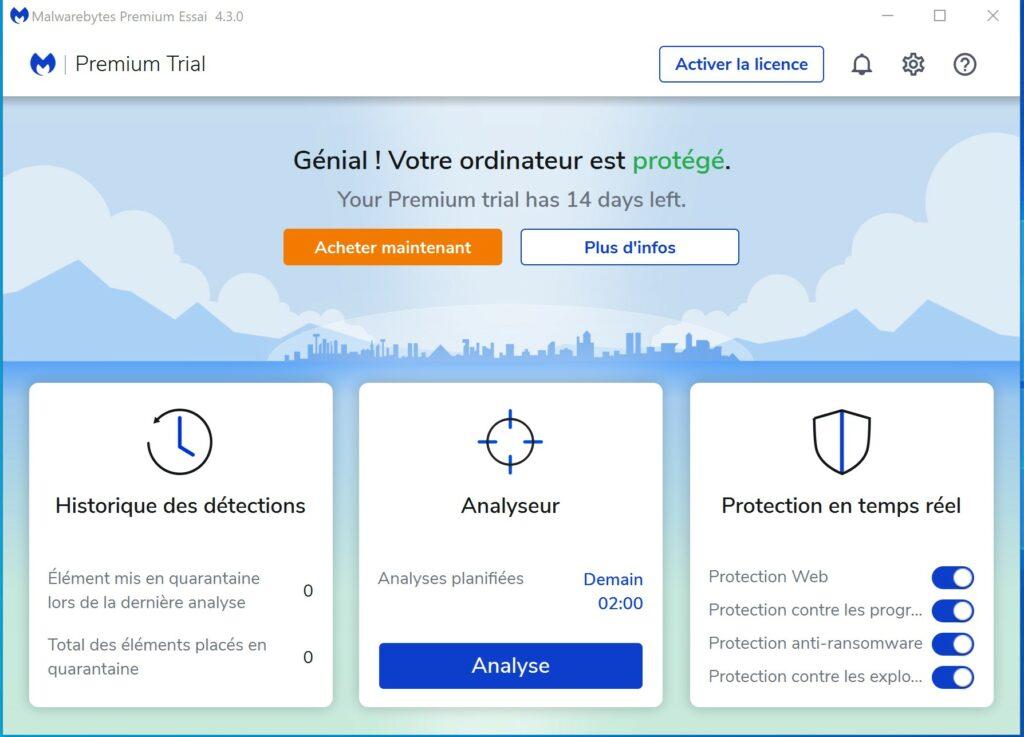
Etape 1: Installation
1 – Autorisez l’application à apporter des modifications à votre appareil.
2 – Plusieurs fenêtres vont s’ouvrir pendant la procédure d’installation.
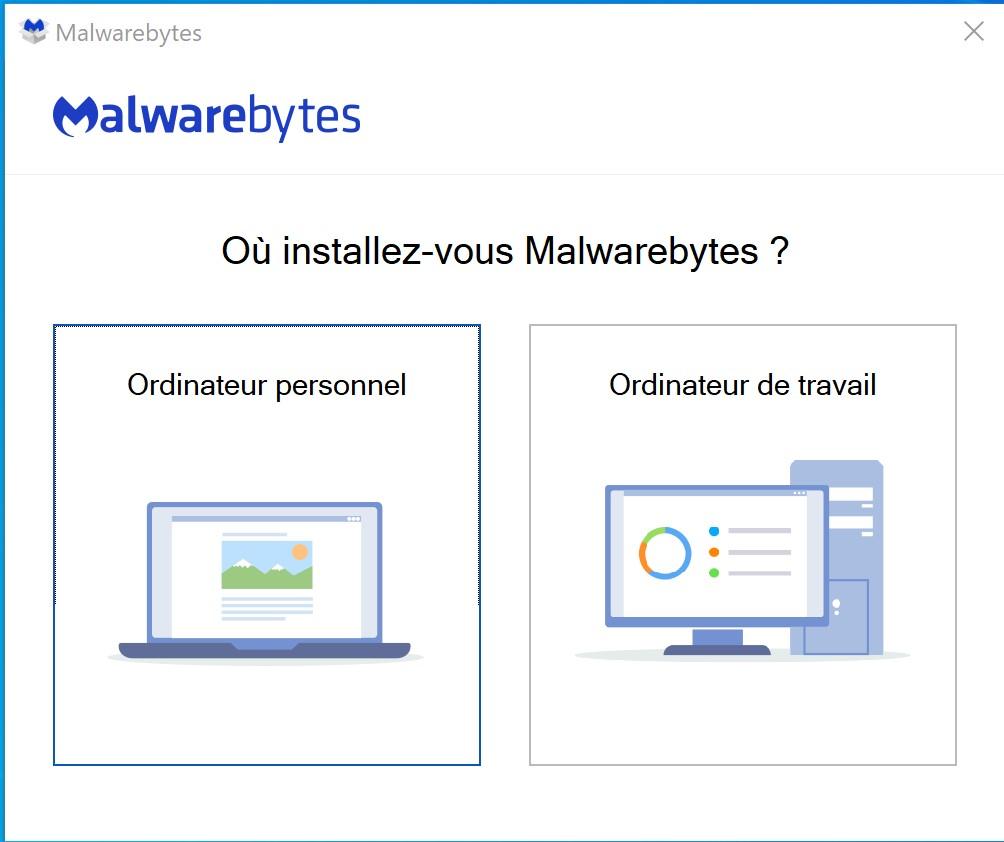
Choisissez « Ordinateur personnel ».
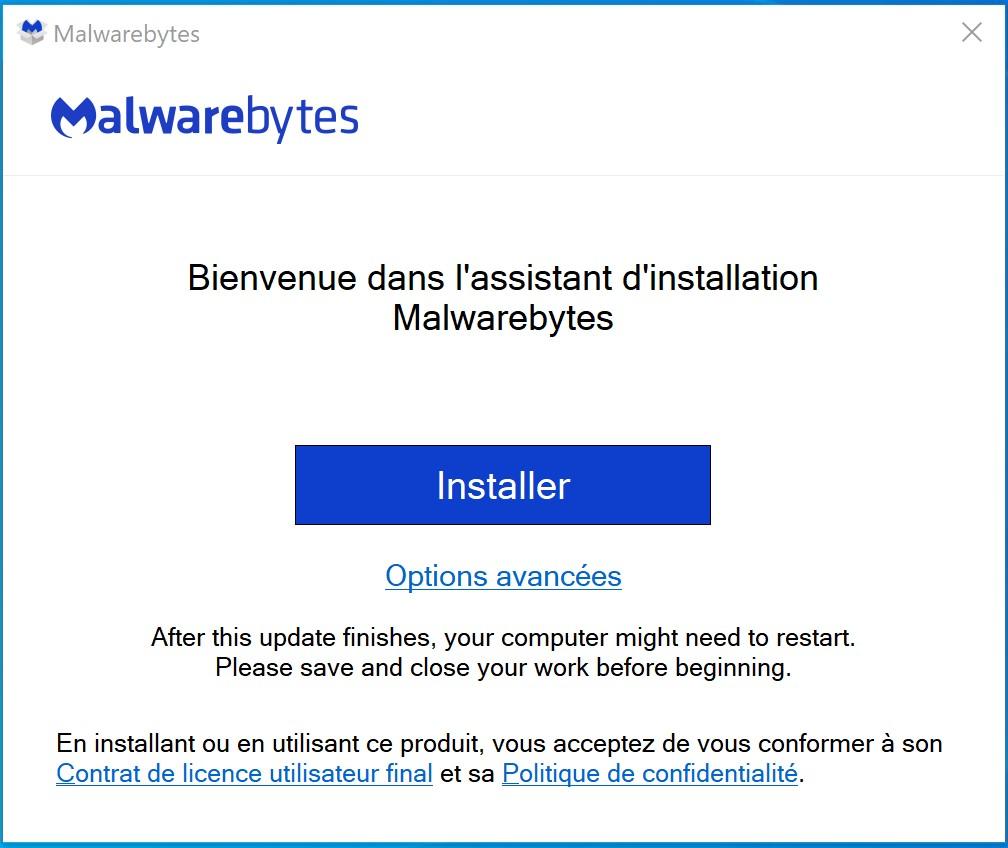
Cliquez sur « installer »
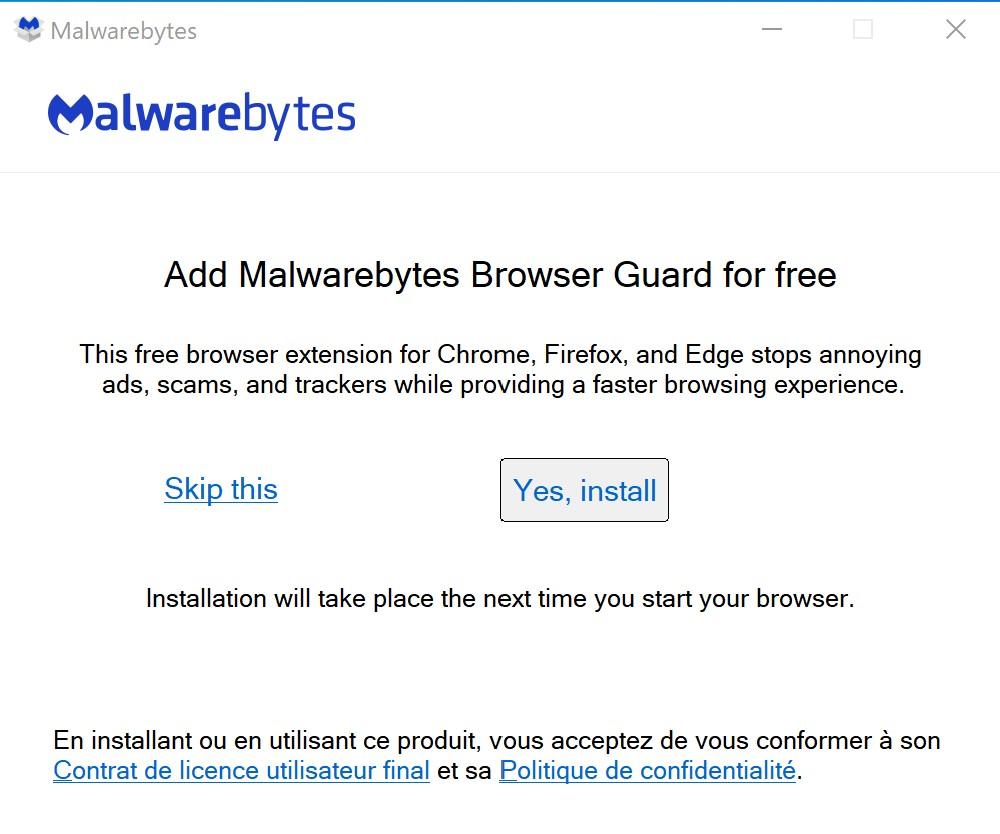
Cliquez sur « Skip this » pour ne pas installer le « Browser Guard ».
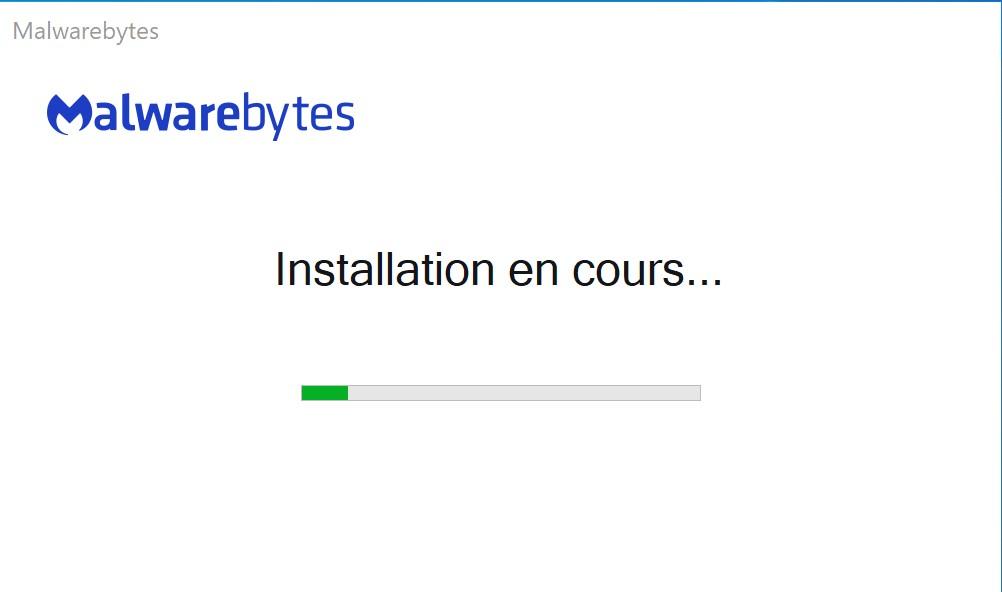
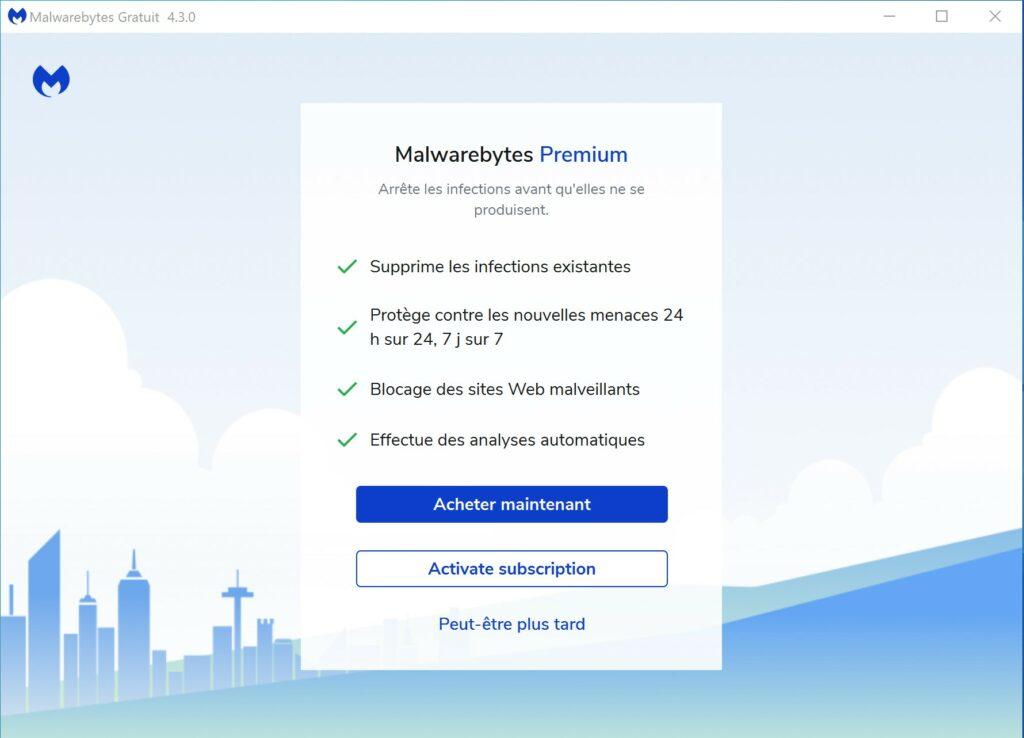
Cliquez sur « Peut-être plus tard » pour éviter de vous enregistrer & Choisissez la version d’essai pour passer à l’étape suivante.
Etape 2: L’analyse
3 – Une fois sur le panneau lancez l’analyse.
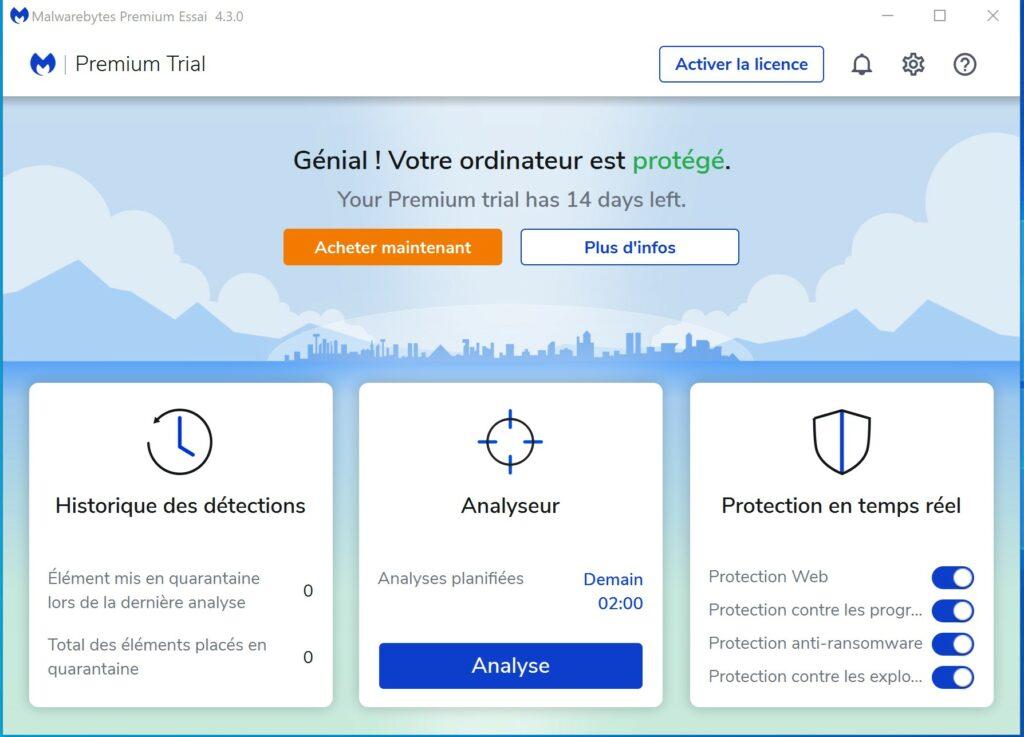
4 – Cliquez sur « Analyse » sans rien modifier dans la colonne protection en temps réel.
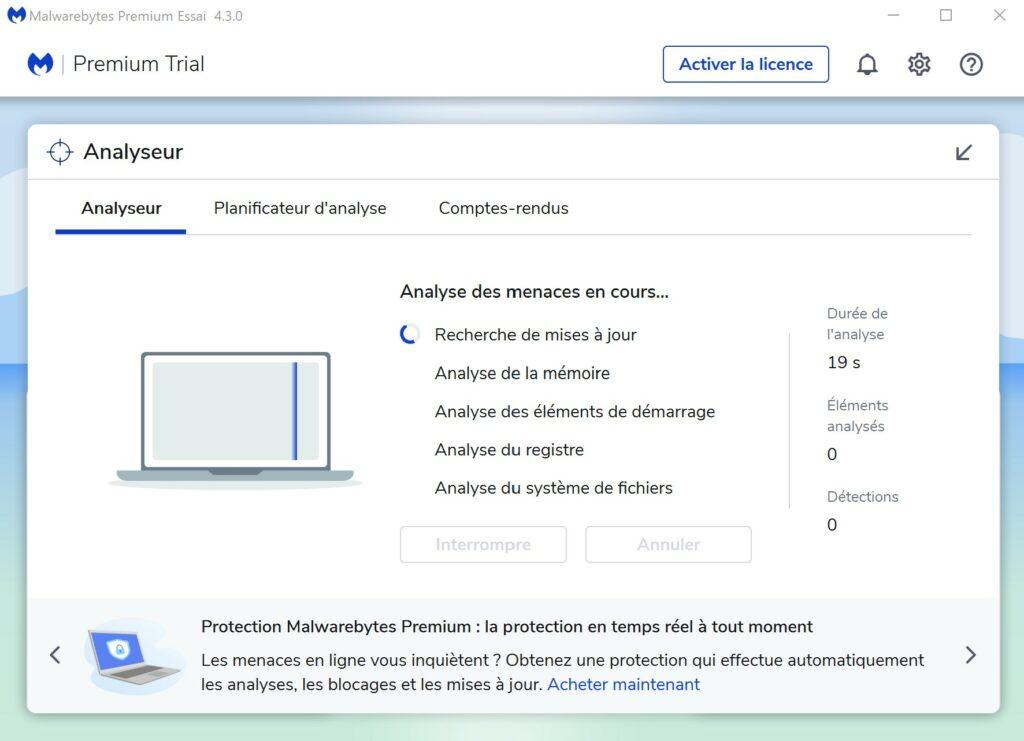
Etape 3: Rapport
Une fois terminé, un rapport s’affiche:
5a – Rapport Négatif:
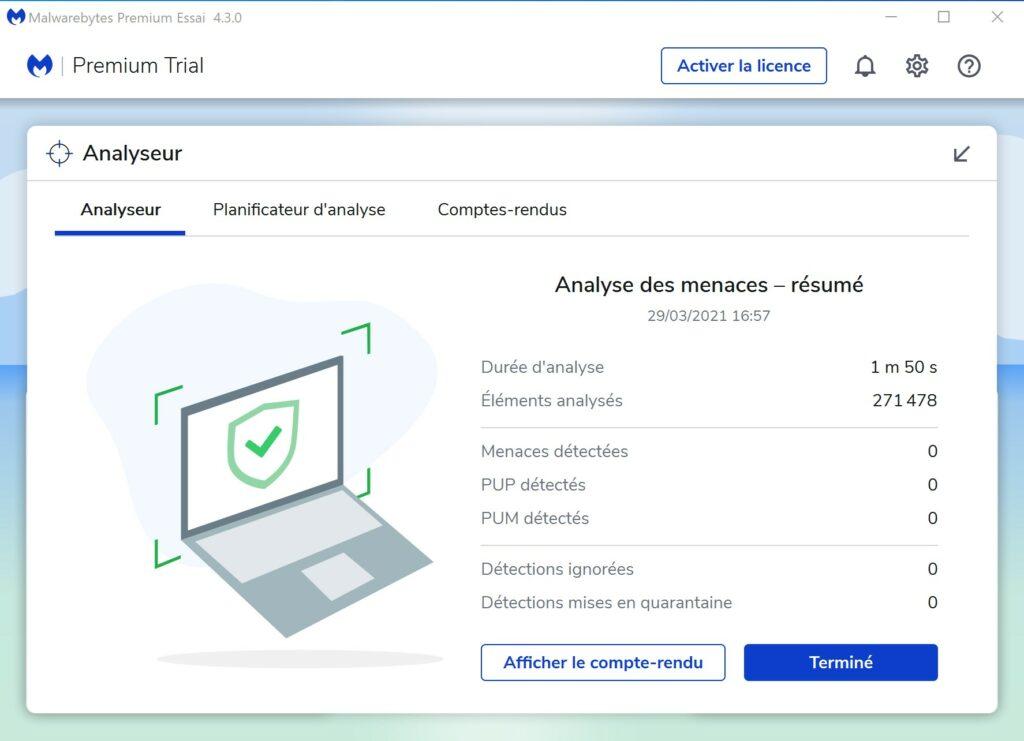
Vous pouvez cliquer sur « Terminé ».
5b – Rapport Positif
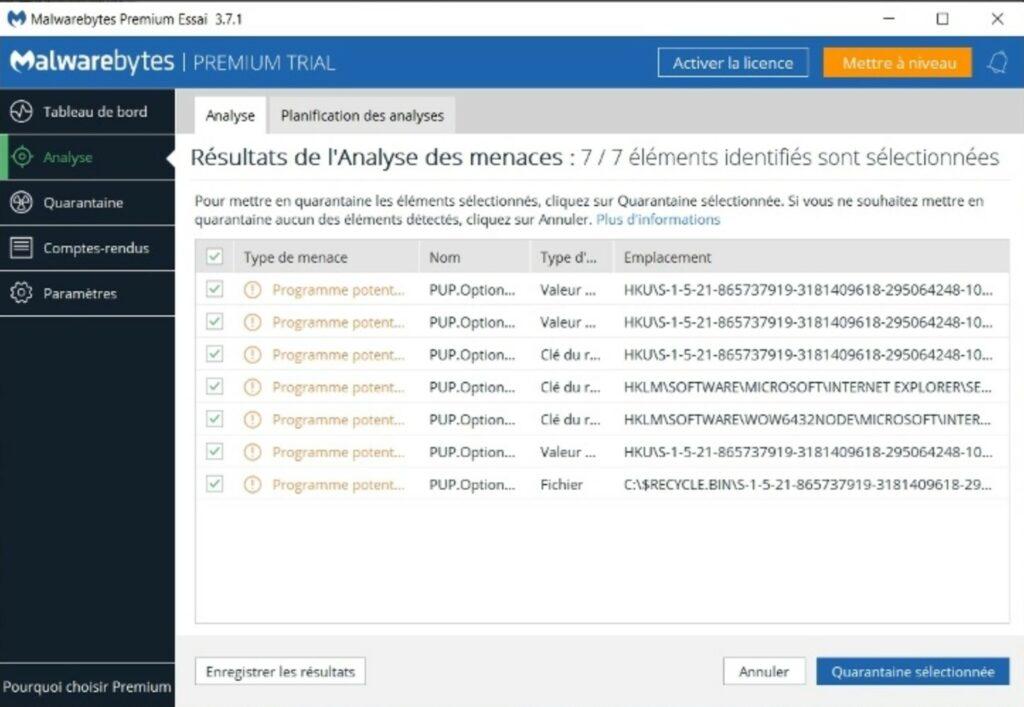
Mettre en quarantaine la sélection d’éléments identifiés
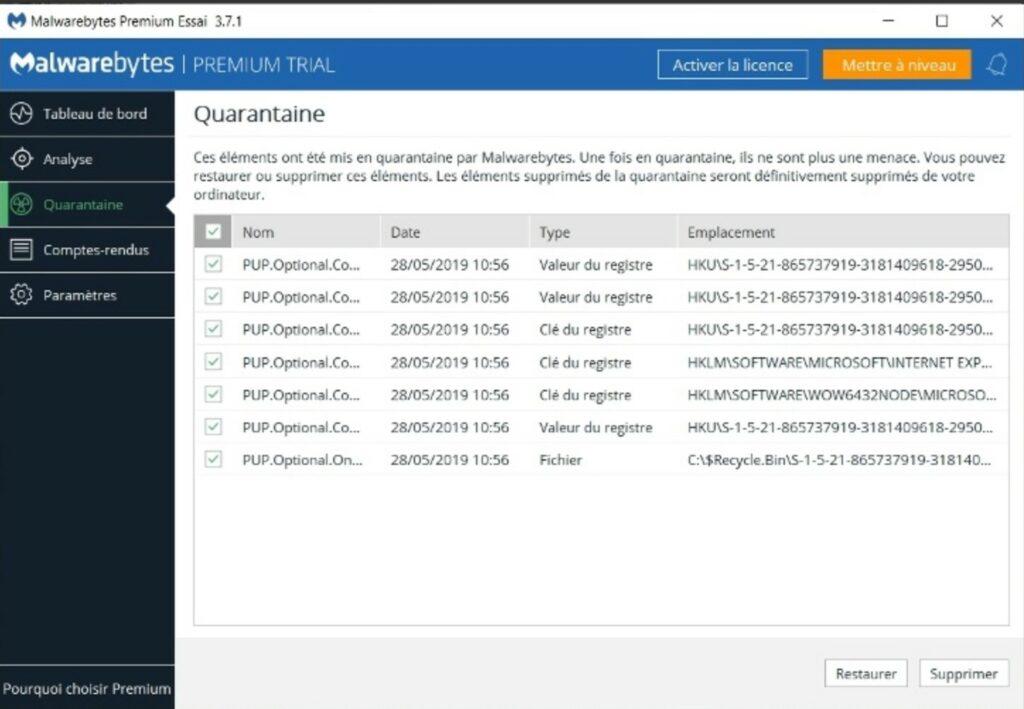
Supprimez le dossier de quarantaine
6 – Cliquez sur « Terminer »
7 – Redémarrez l’ordinateur
Cet article grandira en fonction des mises à jour des développeurs, mais surtout en fonction de vos retours, alors n’hésitez pas à laisser vos avis, vos expériences, vos questions pour enrichir le contenu.
N’hésitez pas à laisser un commentaire, une idée, une amélioration, une question… ça fera toujours plaisir. Merci




No Comment